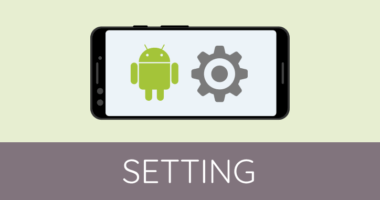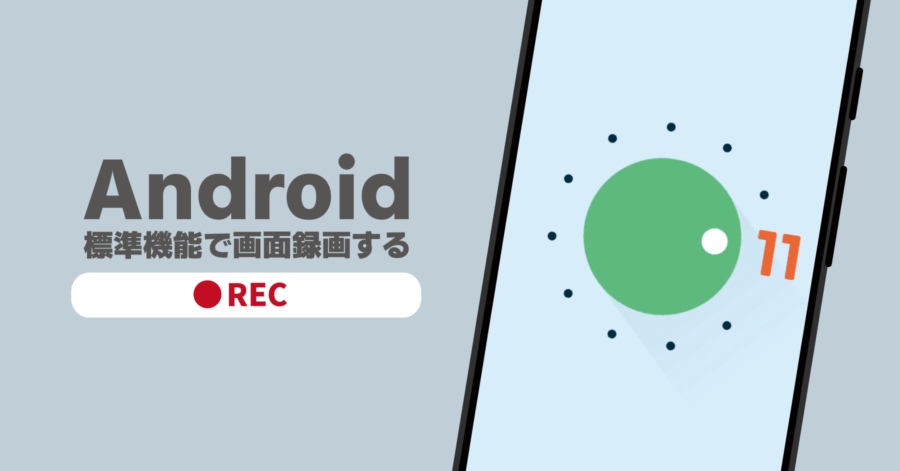Android 端末の製造番号・シリアル番号を確認する方法!IMEI は世界共通の端末識別番号

Android や iPhone 等のモバイル端末には、個体を識別するための番号 IMEI と呼ばれるものが割り振られています。製造番号として扱われるこの番号は、次の用途で使われます。
- 盗難時に携帯電話会社へ連絡すると、この番号を持つ端末のネットワーク利用制限が掛かる
- ネットワーク利用制限が掛かった場合に、転売されることを避けられる
つまり不正入手したスマホが、世の中に出回らないように IMEI で管理されているのです。例えばドコモの場合、次のページでネットワーク利用制限が掛かった端末か否かを確認ができます。
IMEI とは国際移動体装置識別番号を意味するもので、世界共通の識別番号です。つまり、この世に同じ番号をもつ端末は存在しません。15桁の数字で、理論上は 1000 兆まで番号を割り振れます。
以下、Android 端末上から IMEI の番号を確認する手順を説明します。
Android の製造番号(IMEI)を確認する方法
- Android の設定画面を開く
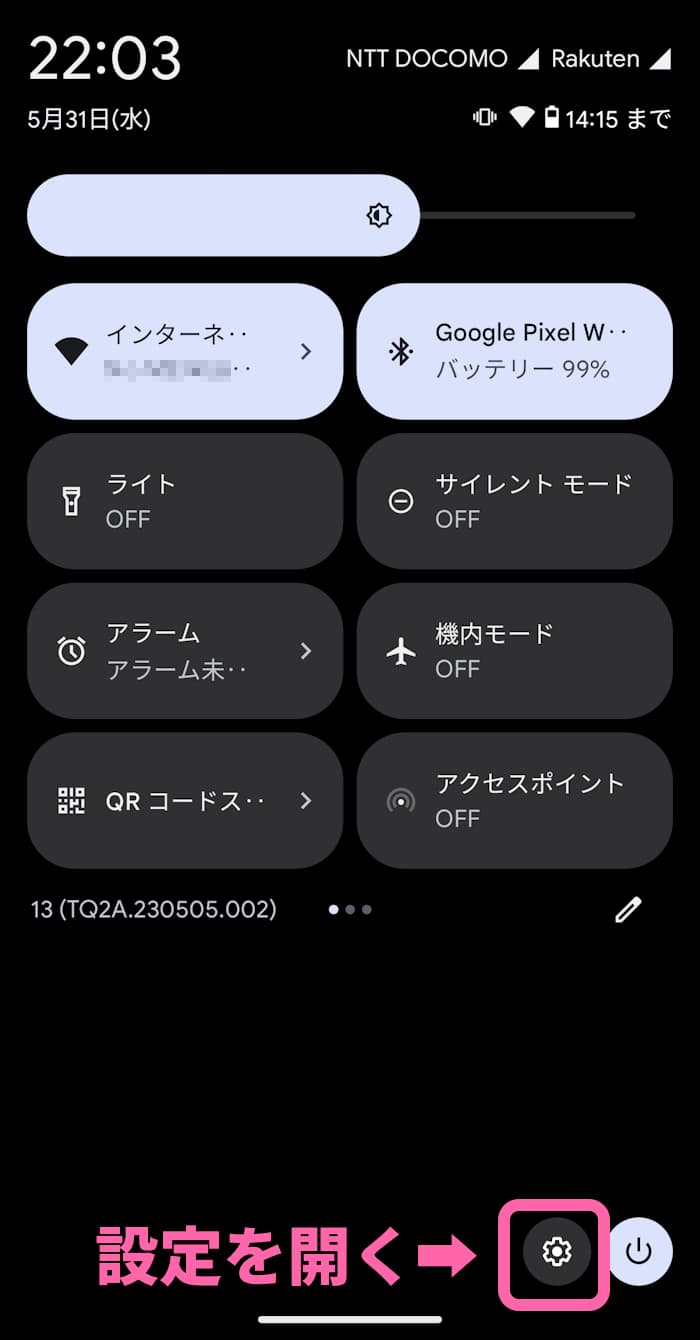
- [デバイス情報] のメニューを選択
![Android [設定] → [デバイス情報] メニューを開く](https://nj-clucker.com/wp-content/uploads/2017/04/view-developer-options01.png)
- 15桁の数値で表される IMEI が確認できる
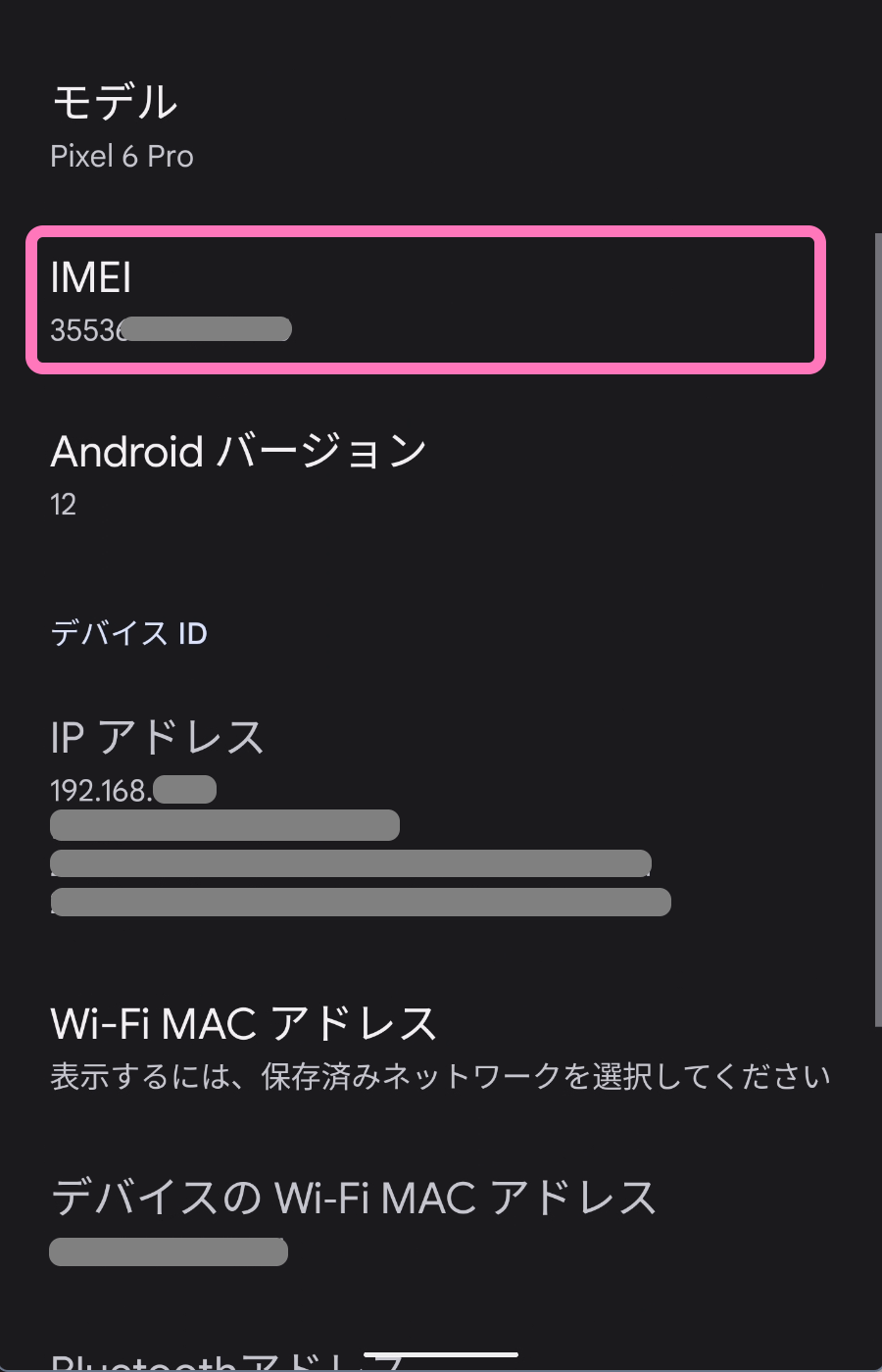
通信機器として、端末を識別するために必要な番号が IMEI です。
Android 端末のシリアル番号を確認する方法
- Android の設定画面を開く
- [デバイス情報] のメニューを選択
- [モデル] を選択
![[デバイス情報] の [モデル] を開く](https://nj-clucker.com/wp-content/uploads/2017/04/check-android-imei03-1.png)
- シリアル番号が確認できる
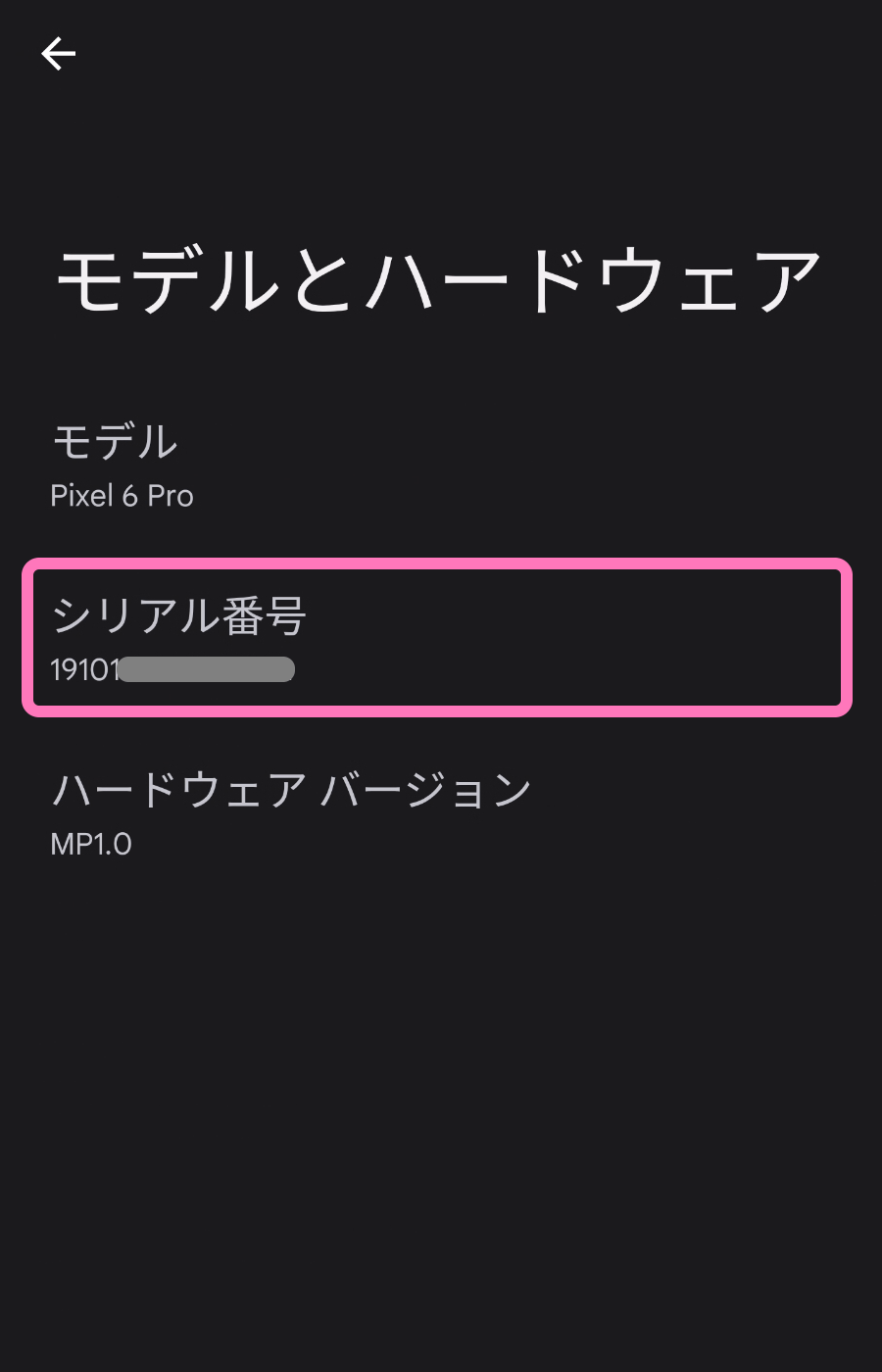
メーカーの製造した機種を個別に識別するために必要なのがシリアル番号です。メーカーに修理を依頼する場合など、シリアル番号が必要になることもあります。
IMEI やシリアル番号を一発で調べられる隠しコマンド
別の手順として、IMEI を表示させるためのコマンドが用意されています。これはスマートフォンに限らず、ガラケー時代から搭載されている隠しコマンドです。
- 電話アプリを起動する
- ダイヤル入力モードにする
- 「*#06#」と入力する
僕が使ってる Google Pixel シリーズの端末においては、IMEI の他に SIM カードを識別する ICCID や、端末固有のシリアル番号も確認できます。
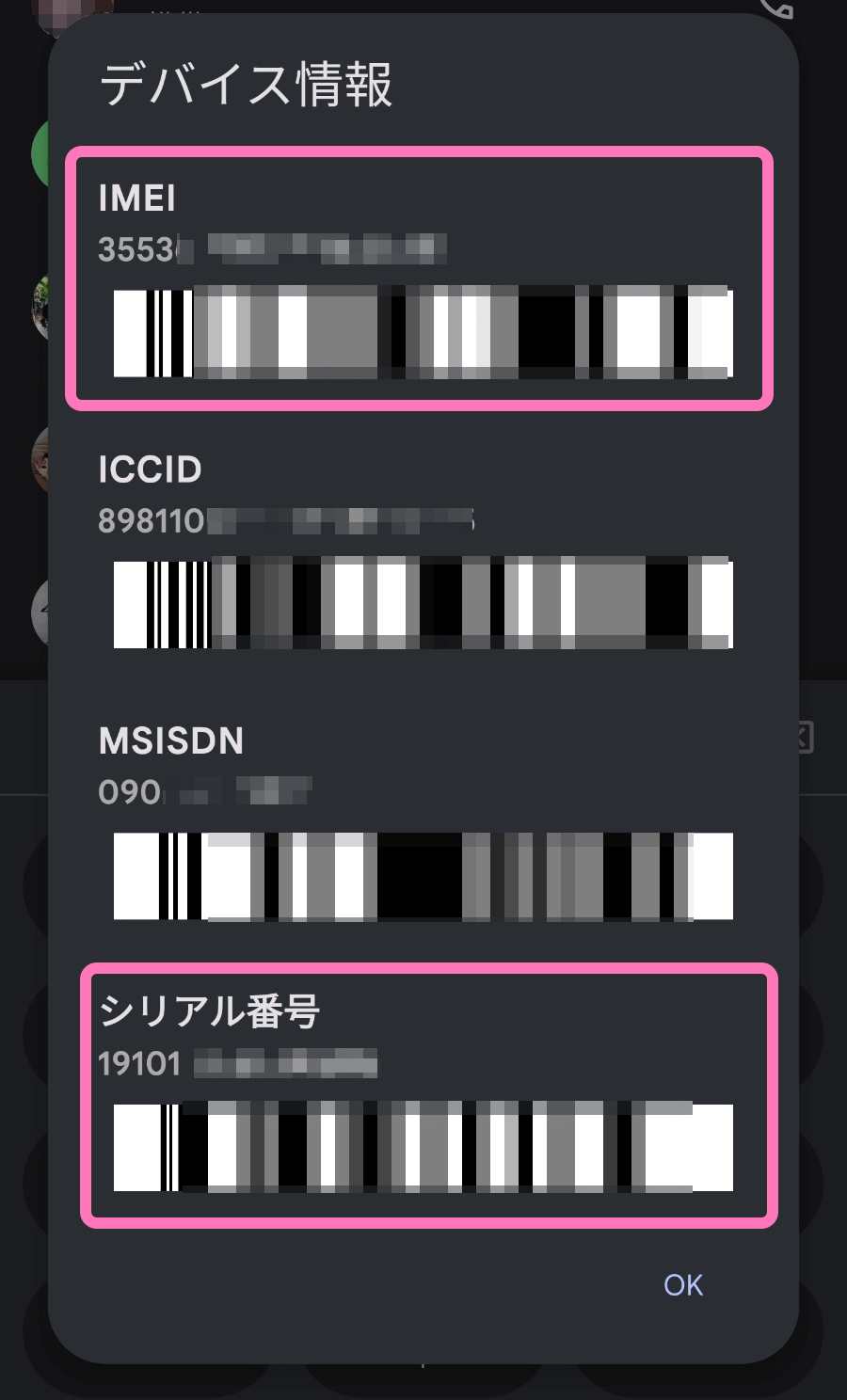
一部の端末には実装されていない場合もあるようです。あくまで、おまけの機能として紹介させていただきました。
以上、Android 端末の製造番号(IMEI)とシリアル番号を確認する方法でした。

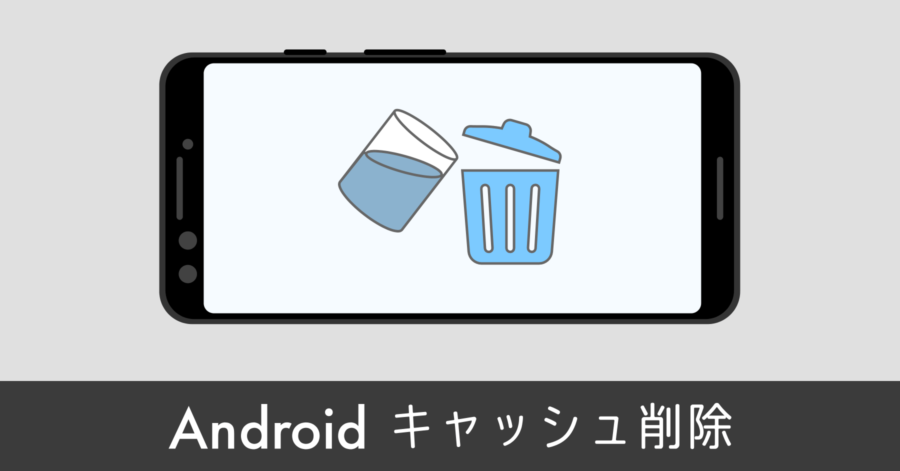

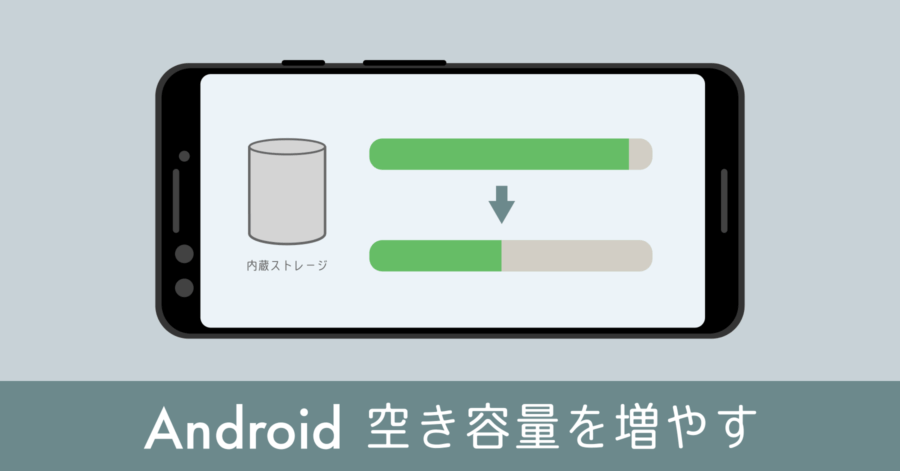
![[常時] 設定した Android アプリの自動起動を解除する方法](https://nj-clucker.com/wp-content/uploads/2017/03/android-open-app-setting01-900x471.png)